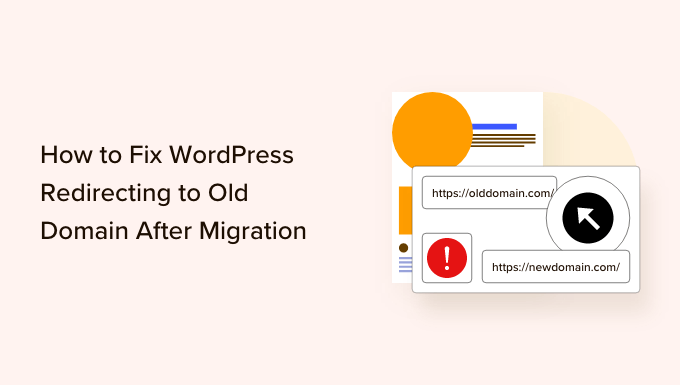
هل تريد إصلاح مشكلة إعادة التوجيه إلى نطاق قديم؟
عند ترحيل موقع WordPress إلى نطاق جديد ، هناك احتمال أن تتم إعادة توجيه المستخدمين مرة أخرى إلى النطاق القديم.
في هذه المقالة ، سنوضح لك كيفية إصلاح إعادة توجيه WordPress إلى نطاق قديم بعد الترحيل.
ما الذي يسبب إعادة التوجيه إلى النطاق القديم بعد مشكلة الترحيل؟
عندما تقوم بنقل موقع WordPress الخاص بك إلى نطاق جديد ، من المهم إعداد إعادة التوجيه. بهذه الطريقة ، يهبط المستخدمون تلقائيا على الموقع الجديد ، ويمكنك الاحتفاظ بتصنيفات كلماتك الرئيسية وحركة المرور.
ومع ذلك ، قد لا تعمل إعادة التوجيه إلى نطاق جديد بشكل صحيح ، وستتم إعادة توجيه زوار موقعك مرة أخرى إلى النطاق القديم.
أحد الأسباب الرئيسية لهذه المشكلة هو اختلاف قيم عنوان URL لموقعك وعنوان URL الرئيسي في جداول قاعدة بيانات WordPress. تحتاج إلى التأكد من أن هاتين القيمتين تقودان إلى نطاقك الجديد.
بالإضافة إلى ذلك ، يمكن أن تتسبب مشكلات DNS أيضا في إعادة توجيه المستخدمين إلى النطاق القديم بعد الترحيل. إذا كان خادم DNS لا يستجيب أو لم يتم تحديث سجلات DNS ، فلن يتمكن زوار موقعك من عرض عنوان URL الجديد لموقعك على الويب.
ومع ذلك ، دعنا نرى كيف يمكنك إصلاح إعادة توجيه WordPress إلى النطاق القديم بعد الترحيل. سنغطي طرقا مختلفة ، لذا يمكنك النقر فوق الروابط أدناه للانتقال إلى القسم المفضل لديك.
الأسلوب 1: تحديث عنوان الموقع في إعدادات WordPress
أسهل طريقة لإصلاح هذه المشكلة هي التأكد من أن عنوان WordPress وعنوان الموقع متماثلان في إعدادات WordPress الخاصة بك.
إذا كان عنوان موقعك (URL) لا يزال يعرض النطاق القديم، فستتم إعادة توجيه المستخدمين إلى عنوان URL السابق بعد الترحيل.
لإصلاح ذلك ، ما عليك سوى التوجه إلى الإعدادات »عام من لوحة إدارة WordPress الخاصة بك. بعد ذلك ، أدخل نطاقك الجديد ضمن حقل “عنوان الموقع (URL)”.

بمجرد الانتهاء ، ما عليك سوى حفظ التغييرات وزيارة النطاق الجديد لمعرفة ما إذا كان قد تم حل المشكلة.
ومع ذلك، إذا كانت حقول عنوان URL غير نشطة ولن تسمح لك بكتابة عنوان جديد، فتابع القراءة واستخدم إحدى الطرق الأخرى لإعادة توجيه نطاقك.
الطريقة 2: تغيير عنوان URL للموقع في قاعدة بيانات WordPress
هناك طريقة أخرى لإصلاح إعادة التوجيه إلى مشكلة النطاق القديم وهي تحديث عنوان URL للموقع في جداول قاعدة بيانات WordPress.
يمكنك الوصول بسهولة إلى قاعدة البيانات باستخدام cPanel التي توفرها خدمة استضافة WordPress. في هذا البرنامج التعليمي ، سنستخدم Bluehost كمثال ، لكن العملية مشابهة لشركات الاستضافة الأخرى مثل Hostinger و SiteGround وما إلى ذلك.
أولا ، ستحتاج إلى تسجيل الدخول إلى لوحة تحكم خدمة الاستضافة. بعد ذلك ، ما عليك سوى النقر فوق علامة التبويب “خيارات متقدمة” من القائمة الموجودة على يسارك.

بعد ذلك ، يمكنك التمرير لأسفل إلى قسم قواعد البيانات والنقر فوق خيار “phpMyAdmin”.
سوف تحتاج إلى الانتظار لبضع ثوان حتى يفتح phpMyAdmin.
بمجرد فتحه ، ستحتاج إلى الانتقال إلى جدول wp_options من لوحة التنقل على يسارك.
لاحظ أن كل خدمة استضافة لها اصطلاح تسمية مختلف لجداول قاعدة البيانات. ومع ذلك ، فإن الشخص الذي تبحث عنه سينتهي دائما ب “_options”.
على سبيل المثال ، في هذا البرنامج التعليمي ، سنضغط على الجدول “staging_45f_options” في phpMyAdmin من Bluehost.

بعد ذلك ، ستحتاج إلى تعديل خياري “siteurl” و “home”.
أولا ، امض قدما وانقر فوق الزر “تعديل” لخيار “siteurl”.

بعد ذلك ، ستحتاج إلى إدخال اسم النطاق الجديد في حقل option_value. بمجرد الانتهاء من ذلك ، ما عليك سوى النقر فوق الزر “انتقال”.
الآن ، يمكنك العودة إلى صفحة wp_options الرئيسية وتعديل خيار “الصفحة الرئيسية”.

بعد ذلك ، ستحتاج إلى إدخال النطاق الجديد في حقل option_value.
بعد إدخال القيمة ، انقر فوق الزر “انتقال”.
الطريقة 3: مسح ذاكرة التخزين المؤقت DNS على جهاز الكمبيوتر الخاص بك
إذا كنت لا تزال غير قادر على حل مشكلة إعادة توجيه النطاق القديم بعد الترحيل ، فيجب عليك التحقق من إعدادات DNS.
في بعض الأحيان ، قد يستغرق الأمر ما يصل إلى 12 إلى 48 ساعة حتى يصبح تغيير اسم النطاق ساري المفعول. ونتيجة لذلك، سيعيد موفرو الإنترنت الذين ليس لديهم سجلات DNS محدثة توجيه المستخدمين إلى النطاق القديم.
يمكنك ببساطة مسح ذاكرة التخزين المؤقت لنظام أسماء النطاقات بحيث تحصل على أحدث المعلومات وعنوان URL الجديد لموقع الويب. يساعد هذا أيضا في حل مشكلة عدم استجابة خادم DNS.
نصيحة للمحترفين: استخدم المكون الإضافي لتحسين محركات البحث لإجراء إعادة توجيه كاملة للموقع
عند إجراء إعادة التوجيه يدويا إلى نطاق جديد ، فهناك دائما فرصة لحدوث أخطاء. نتيجة لذلك ، سيستمر إعادة توجيه المستخدمين إلى النطاق القديم.
أسهل طريقة لإعداد إعادة التوجيه هي استخدام اضافة WordPress SEO مثل All in One SEO (AIOSEO). يوفر مدير إعادة توجيه قوي يمكنك استخدامه لإعادة توجيه موقعك بالكامل إلى نطاق جديد دون أي مشاكل.

تم إنشاء هذه الأداة بواسطة فريقنا ، وهي ما نستخدمه عندما نقوم بترحيل مواقع الويب إلى نطاق جديد أو دمج موقعين في موقع واحد.
نأمل أن تساعدك هذه المقالة في تعلم كيفية إصلاح إعادة توجيه WordPress إلى نطاق قديم بعد الترحيل.

